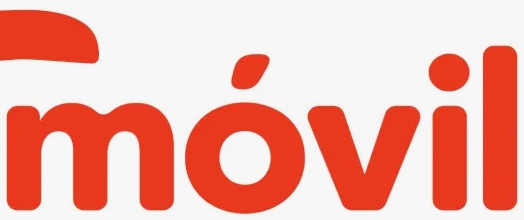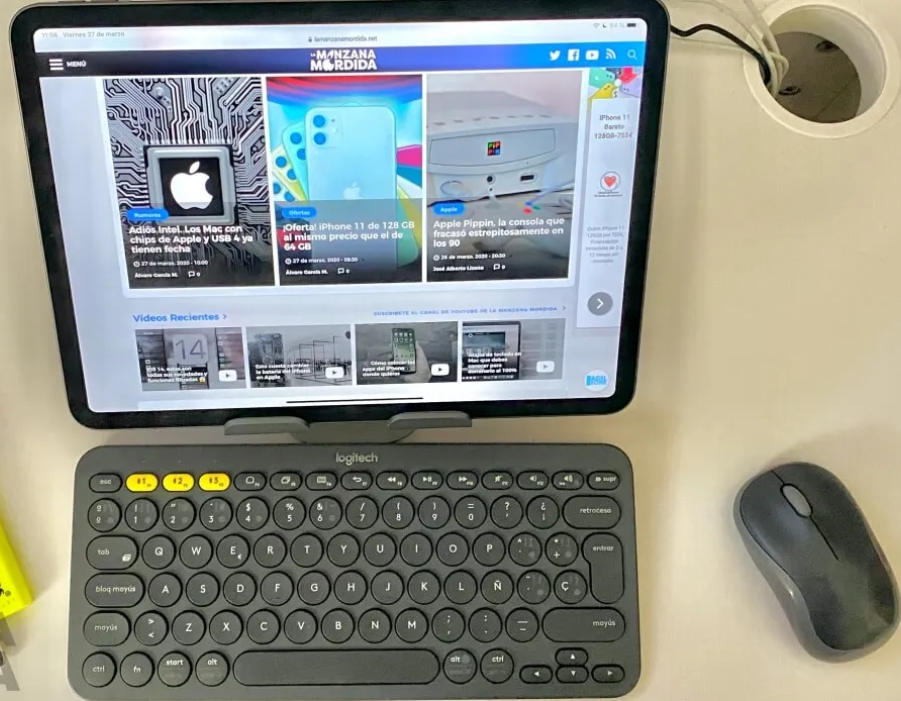🧭 Índice del artículo
- ¿Por qué usar un teclado Bluetooth con tu tablet?
- Requisitos previos antes de conectar el teclado
- Pasos para conectar un teclado Bluetooth a tu tablet (Android, iPad, Windows)
- Solución de problemas comunes durante la conexión
📝
Conectar un teclado Bluetooth a tu tablet puede transformar tu experiencia digital, especialmente si utilizas tu dispositivo para escribir, estudiar o trabajar. Ya sea que tengas un iPad, una tablet Android o una con Windows, este artículo te explicará cómo hacerlo paso a paso, de manera clara y sin complicaciones.
1. ¿Por qué usar un teclado Bluetooth con tu tablet?
Los teclados Bluetooth ofrecen varias ventajas sobre los teclados con cable o las pantallas táctiles:
- Mayor comodidad para escribir: Ideal para tomar notas, redactar correos o trabajar en documentos.
- Portabilidad: Muchos teclados Bluetooth son compactos y fáciles de transportar.
- Mayor productividad: Puedes convertir tu tablet en una mini laptop con solo emparejar un teclado.
- Sin cables ni adaptadores: El emparejamiento es inalámbrico, lo que mantiene tu espacio ordenado.

2. Requisitos previos antes de conectar el teclado
Antes de intentar conectar el teclado Bluetooth, asegúrate de cumplir con lo siguiente:
- Tablet con Bluetooth activado: Verifica que tu tablet tenga esta función (la mayoría la incluye de forma predeterminada).
- Teclado con batería suficiente: Asegúrate de que esté cargado o con pilas funcionales.
- Compatibilidad del sistema: Algunos teclados están diseñados para iOS o Android exclusivamente. Revisa si es compatible con tu sistema operativo.
3. Pasos para conectar un teclado Bluetooth a tu tablet
A continuación, te explicamos cómo hacerlo según el sistema operativo de tu tablet:
🔹 En tablets Android:
- Enciende el teclado Bluetooth y ponlo en modo de emparejamiento (normalmente dejando pulsado el botón Bluetooth).
- Abre Ajustes > Conexiones > Bluetooth en tu tablet Android.
- Activa el Bluetooth si no está activo.
- Espera unos segundos hasta que aparezca el nombre del teclado en la lista de dispositivos disponibles.
- Toca el nombre del teclado para emparejarlo.
- Si se solicita un código PIN, introdúcelo desde el teclado y presiona Enter.
🔹 En iPad (iOS / iPadOS):
- Activa el Bluetooth en tu iPad desde Configuración > Bluetooth.
- Pon el teclado en modo de emparejamiento.
- Espera que el teclado aparezca en la lista de “Otros dispositivos”.
- Selecciónalo y, si aparece un código, escríbelo desde el teclado.
- Una vez emparejado, verás el estado “Conectado”.
🔹 En tablets con Windows:
- Activa el Bluetooth desde Configuración > Dispositivos > Bluetooth y otros dispositivos.
- Selecciona Agregar Bluetooth u otro dispositivo > Bluetooth.
- Escoge el teclado de la lista y sigue las instrucciones que aparezcan en pantalla.
⚠️ Nota: En algunos modelos antiguos, es posible que necesites actualizar el firmware de tu teclado o tablet para una conexión estable.
4. Solución de problemas comunes durante la conexión
Aunque el proceso es sencillo, pueden surgir algunos inconvenientes. Aquí te damos soluciones rápidas:
- El teclado no aparece: Asegúrate de que esté en modo de emparejamiento y cerca de la tablet.
- Conexión interrumpida: Reinicia ambos dispositivos y repite el proceso.
- Teclas no responden: Revisa si el idioma del teclado coincide con el idioma del sistema. En Android o iOS, puedes cambiarlo desde los ajustes de entrada.
- El teclado está conectado pero no escribe: Desvincúlalo desde la configuración Bluetooth y vuelve a emparejarlo.

✅ Conclusión
Conectar un teclado Bluetooth a tu tablet es una tarea rápida y sencilla que puede marcar la diferencia en tu productividad diaria. Ya uses Android, iPad o Windows, los pasos son muy similares y solo requieren unos minutos. Si eliges un teclado compatible y sigues esta guía, estarás listo para escribir de forma cómoda en cualquier lugar.
Para más guías como esta, sigue nuestro blog y descubre los mejores accesorios para tablets del mercado.